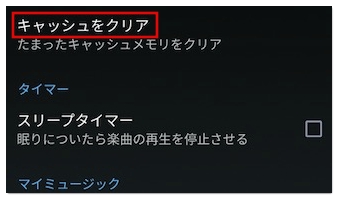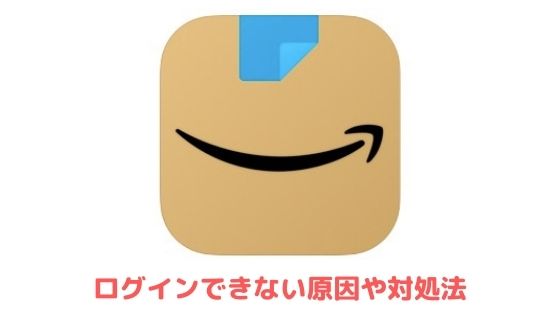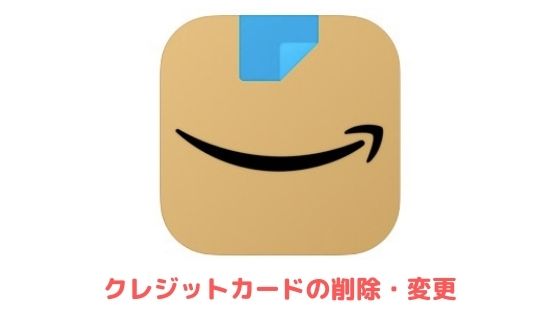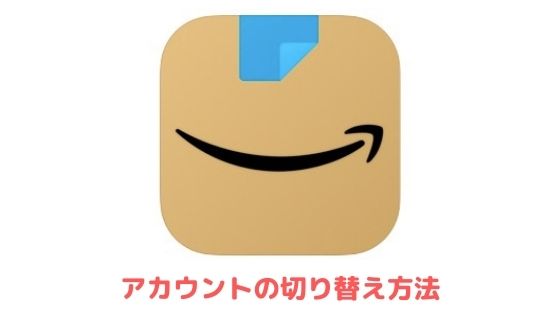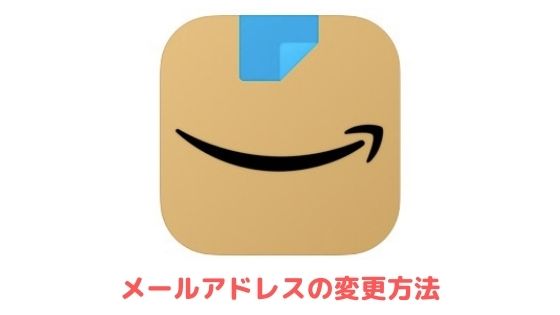Amazonミュージックが再生できない(オフライン再生できない)原因や対処法を紹介します。
Amazonミュージックが再生できない原因
再生エラーの不具合が発生している
Amazonミュージックでは、過去にいかのようなエラーメッセージが表示されて再生できないユーザーが続出したことがあります。
再生エラー
申し訳ございません。エラーが発生しました。時間をおいて再度お試しください。
後述のネットの接続に何ら問題ないにも関わらず、再生エラーが表示され続ける場合は、Amazonミュージックで不具合が起きている可能性が高いので、AmazonミュージックのTwitter公式アカウントをチェックしてみてください。
@amazonmusicjp , @AmazonJPmusic
その他にも以下のようにツイート検索して、Amazonミュージックの不具合を訴えているユーザーが多数いるようでしたら、復旧してから再生するようにしましょう。
「Amazonミュージック 不具合」
「Amazonミュージック 障害」
「Amazonミュージック エラー」
「Amazonミュージック 再生できない」
ネットの接続が不安定になっている
ネットの接続が不安定になっている場合も「再生エラー」と表示されます。
Wi-Fiで接続中の方は、扇マークの曲線が少なくなっていないか確認してみましょう。
確認の結果、Wi-Fiの接続が不安定になっているようでしたら、端末の設定からWi-Fiをオフ・オン切り替えてみたり、Wi-Fiルーターを再起動したり、一時的にモバイルデータ通信で再生するようにしてください。
モバイルデータ通信中の方は、アンテナの本数が1本になっていたり、圏外になっていないか確認してみましょう。
モバイルデータ通信が不安定になっているようでしたら、端末の設定からモバイルデータ通信をオフ・オン切り替えたり、電源を切って再起動したり、電波の入りが良い場所で再生するようにしてください。
モバイルデータ通信での再生が許可されていない
こちらはデータ通信量を使いすぎない、超過しないために配慮された設定なのですが、モバイルデータ通信での再生が許可されていないと再生できません。
まずはホーム画面右上の歯車マークをタップして「設定」→「ストリーミング設定」の順に進んでください。
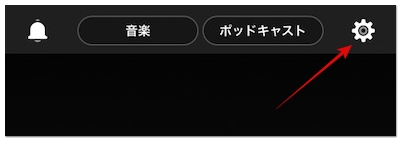
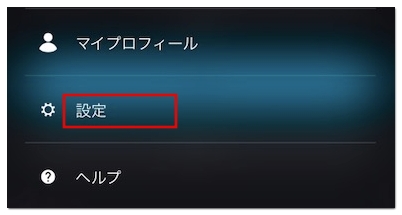
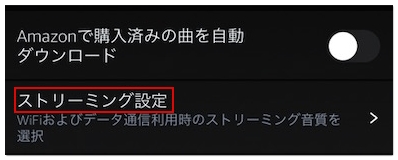
そして「Wi-Fi接続時のみストリームする」をオフにしていただくと、モバイルデータ通信でもAmazonミュージックを再生できます。
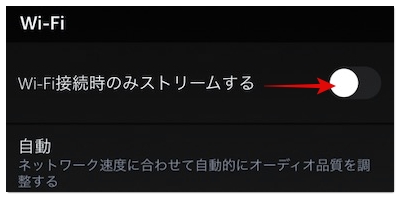
支払いに失敗している
Amazonミュージックは、Amazonプライム会員であれば200万曲以上の音楽を無料で再生できます。
ですが、クレジットカードの有効期限切れや利用限度額オーバーなどの理由で支払いに失敗してプライム会員を更新できていないと、無料で再生できなくなってしまいます。
アプリのバージョンが古い
端末の設定でアプリの自動アップデートをオフにしている場合は、その都度、手動アップデートしないとアプリのバージョンが古くなってしまいます。
App Storeで「Amazonミュージック」と検索してアプリアイコンの隣に「アップデート」と表示されている場合は、今より新しいバージョンがリリースされているので、タップして手動アップデートしてください。
Playストアで「Amazonミュージック」と検索してアプリアイコンの隣に「更新」と表示されている場合は、「更新」をタップして最新バージョンにしてください。
端末やスピーカーが故障している
お使いのiPhoneやAndroidに不具合が発生していたり、スピーカーが故障していると、Amazonミュージックの再生に問題はなくても音が聞こえない可能性があります。
YouTubeや他の音楽アプリ・ライブ配信アプリなどでは音が聞こえるでしょうか。
端末の音量がオフになっていないようでしたら、一度電源を落として再起動してみてください。
それでも音が聞こえない場合は、スマホを購入した携帯ショップや修理店に相談してみましょう。
Amazonミュージックが再生できない時の対処法
Amazonミュージックが再生できない時は、以下の対処法も効果的です。
タスクキル
アプリを強制終了させるタスクキルは、Amazonも推奨している対処法です。
タスクキルのやり方は、以下の記事を参考にしてください。
キャッシュを削除する
Amazonミュージックだけでなく、音楽アプリの多くはキャッシュを利用して再生をスムーズにしているのですが、キャッシュが溜まりすぎるとアプリの動作に悪影響を及ぼすことがあります。
キャッシュの削除はAmazonも推奨している対処法ですので、以下の手順を参考にして試してみてください。
iPhone版をご利用の場合
iPhone版のAmazonミュージックにはキャッシュの削除機能は搭載されていませんが、アプリを一度アンインストールして再インストールしていただくとキャッシュ削除できます。
Android版をご利用の場合
まずはホーム画面右上の歯車マークをタップして「設定」に進んでください。
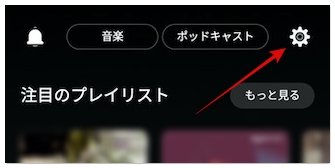
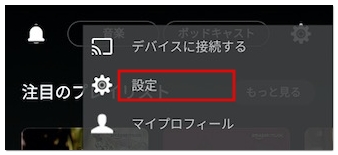
続いて「キャッシュをクリア」をタップしていただくとキャッシュ削除できます。